Win8系统优化SSD固态硬盘的10种方法
近期很多用户询问小编win8系统怎么优化SSD固态硬盘?随着固态硬盘价格不断下降,新笔记本以及组装电脑也开始普遍采用固态硬盘平台。固态硬盘速度很快,但不懂的优化,依旧没办法发挥高速的优势。接下来小编要和大家一起分享win8系统优化SSD固态硬盘的十种方法,感兴趣的用户一起往下学习吧。
一、AHCI硬盘模式可提高硬盘性能,确定你的固态硬盘是运行在AHCI模式下,具体可以在安装系统前在主板bios里面设置好!
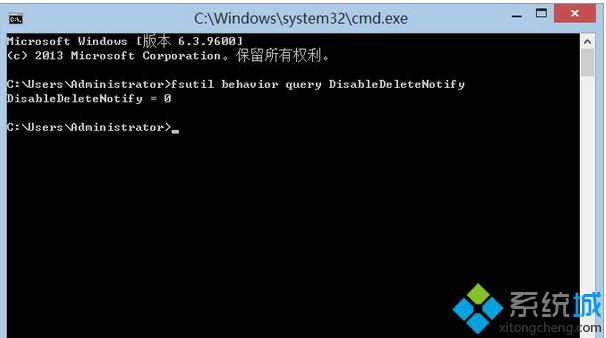
二、开启Trim功能减少磁盘擦写操作,延长固态硬盘的FLASH寿命,Windows 8默认状态下Trim指令是开启的,如果想查询目前的Trim指令状态,我们可以在管理员权限下,进入命令提示符界面,输入“fsutil behavior QUERY DisableDeleteNotify”,之后会得到相关查询状态的反馈。在这里,提示为“DisableDeleteNotify = 0”即Trim指令已启用;提示为“DisableDeleteNotify = 1”即为Trim指令未启用,未开启Trim请及时更新驱动和系统补丁即可。
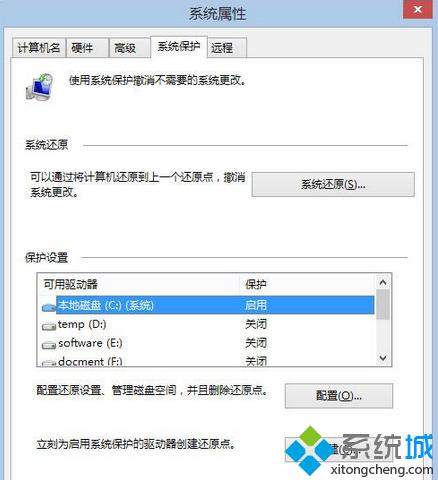
三、关闭系统恢复功能,这个功能会影响到SSD或者TRIM的正常操作,进而影响SSD的读写能力。
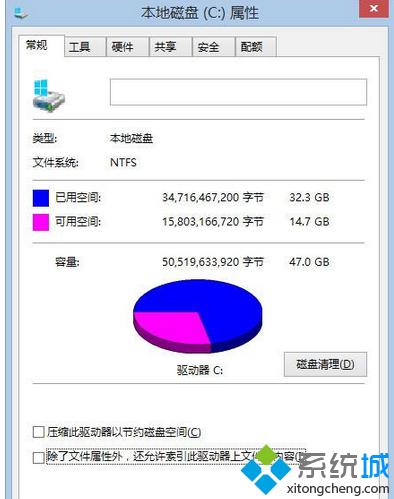
四、关闭磁盘索引,固态硬盘响应时间非常低不需要这个功能,尽量减少不必要的读写操作有益固态硬盘。
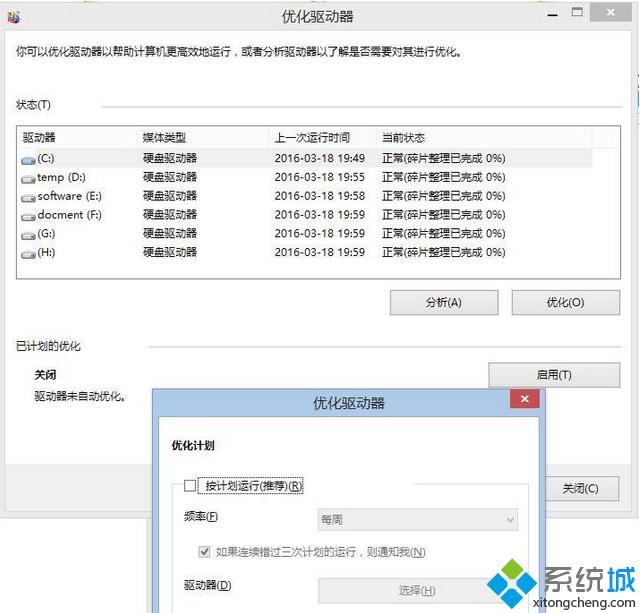
五、关闭磁盘整理计划,这会增加磁盘读写操作,固态硬盘不会产生磁盘碎片,这个功能只会增加读写次数。
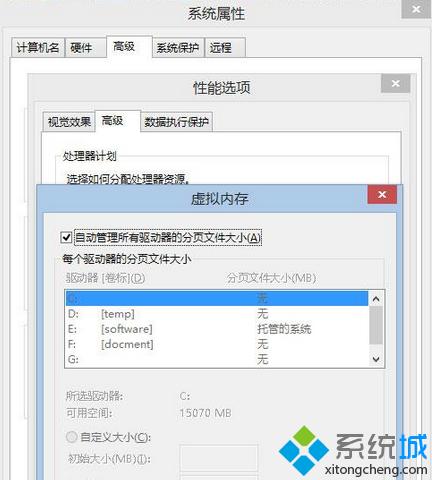
六、关闭磁盘分页,不推荐内存少于4G同学关闭此支持,但关闭磁盘分页会节省3-5G磁盘空间。
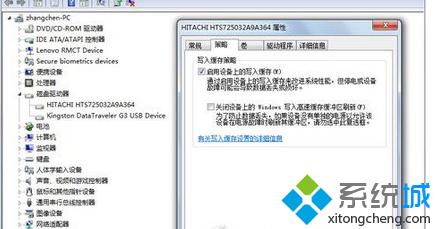
七、关闭windows写入高速缓存缓冲区刷新(或者保持默认)。

八、关闭Prefetch(预取)和Superfetch(超级预取)来讲0.1ms级的延迟完全不需要这项技术。所以关闭后性能会有提升。 找到HKEY_LOCAL_MACHINE\SYSTEM\CurrentControlSet\Control\SessionManager\Memory Management\PrefetchParameters 右键点击EnablePrefetcher和EnableSuperfetch 修改这些数据从(1或3)到0,然后重启。
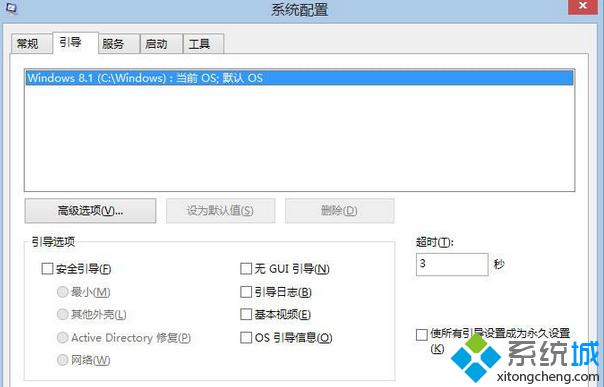
九、快速启动系统 这个功能是关闭掉系统进入时的画面,大概能为您节省2-3s的启动时间,其它选项不要动,可能会产生负面影响。按键盘win+R 输入Msconfig,检查无GUI引导是否勾上了,如果没有请勾上,确定。
检查无GUI引导是否勾上
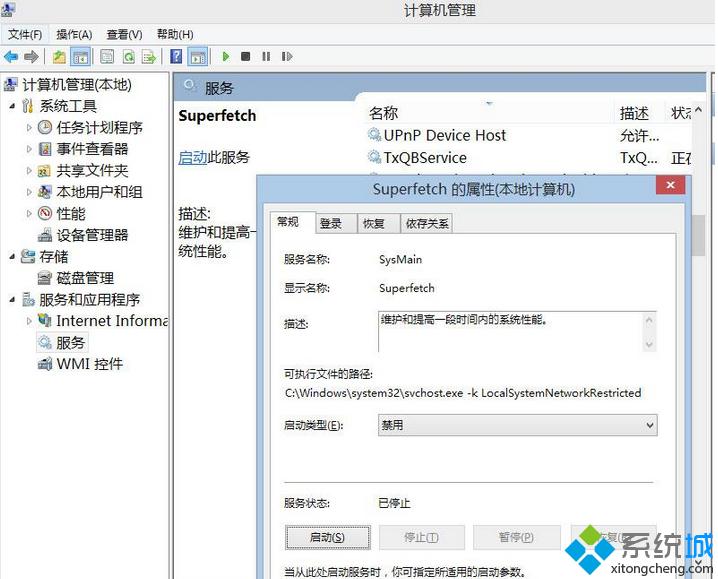
十、关闭windows搜索和Superfetch超级预读。
上述小编介绍就是关于win8系统优化SSD固态硬盘的十种方法,虽然SSD固态硬盘运行速度比较快,但是优化SSD固态硬盘也是非常重要的。
……